有網友在【教學】SSD優化 (2) 注意事項 【以Win7為例】 中留言:
請問Win10也能套用這個方法嗎?
歐飛:
並不是喔。
win10的SSD優化跟win7有一點不太一樣。
我先花點時間來解釋一下。
我在2016年2月的時候有寫了一篇:
Win10系統的SSD 優化 (1) 4K對齊
當時應該要接著寫第2集,也就是本篇。
那為何會隔了一年多才寫呢? 因為我自己也在測試嘛。
win7對SSD的支援不足,win7如果裝了SSD,那麼是一定要做SSD的優化,一方面比較快,二方面也可以減少SSD的寫入損耗。
win10對SSD的支援真的比win7好多了,例如:虛擬記憶體及磁碟重組,win10系統會自己調整。
那win10如果裝在SSD上有需要特別注意什麼地方嗎?
經過了這一年多以來的實測,對於win10 SSD的優化,我覺得需要化的地方並不多,如下說明。
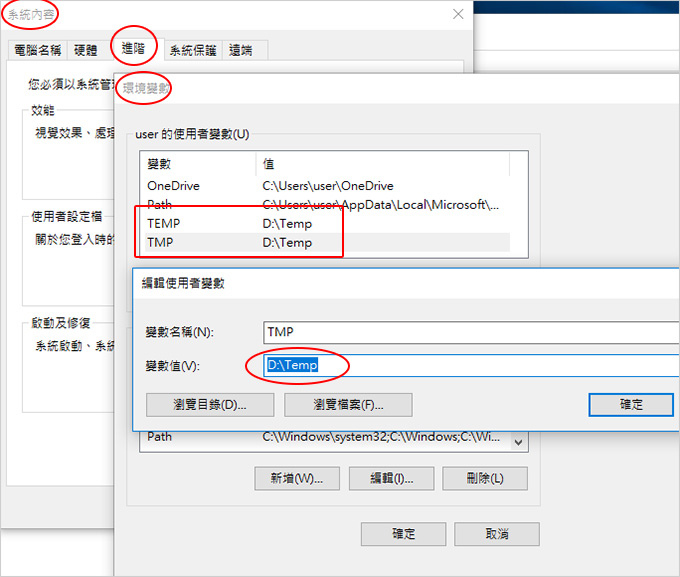 (01)環境變數中的「暫存檔」移到別顆HD,不要設在SSD上。
(01)環境變數中的「暫存檔」移到別顆HD,不要設在SSD上。
本機→右鍵→進階系統設定→環境變數→將TEMP及TMP設定到其他傳統硬碟上
本例是設到D:\TEMP 目錄
補充:關於C槽SSD的暫存檔資料夾(Temp)需要移到傳統硬碟嗎? 見人見智,請自行斟酌。
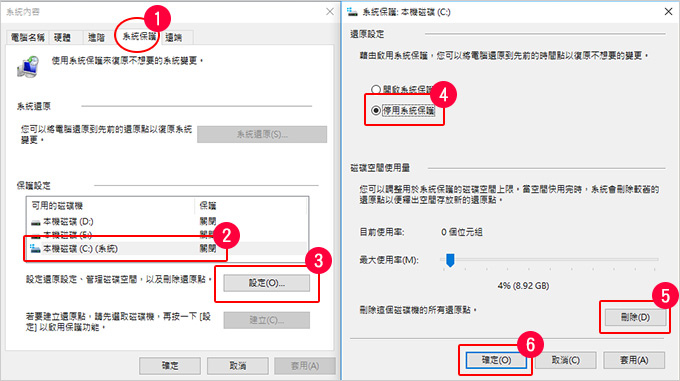
(2)關閉系統還原
本機→右鍵→進階系統設定→系統保護→選擇磁碟→設定→關閉系統保護→刪除所有還原點
系統還原聽起來好像不錯,但實務上幾乎用不到,因為沒效。
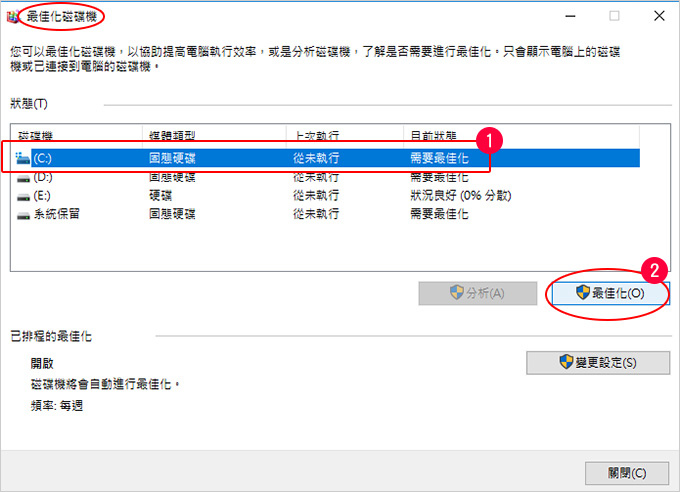
(3)最佳化磁碟機
控制台→系統及安全性→系統管理工具→重組及最佳化磁碟機
SSD是不需要重組的,在win10系統叫「最佳化磁碟機」
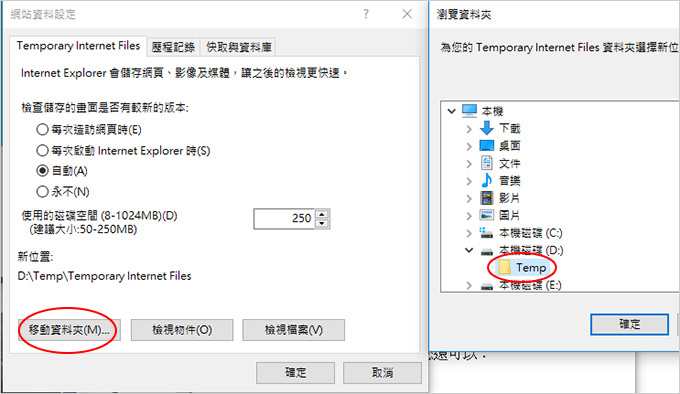
(4)變更IE網頁暫存檔,移到別顆HD,不要設在SSD上。
IE→工具→網際網路選項→瀏覽歷程紀錄設定→變更資料夾路徑 (本例是移到D:\TEMP)
現在IE其實很少人用,有沒有移動暫存資料夾似乎也無所謂了,至於一般常用的google瀏覽器因為移動暫存檔的方式非常麻煩,就算移動了如果更新版本還是會再改回預設,所以google的暫存檔一般就是預設在C槽了。
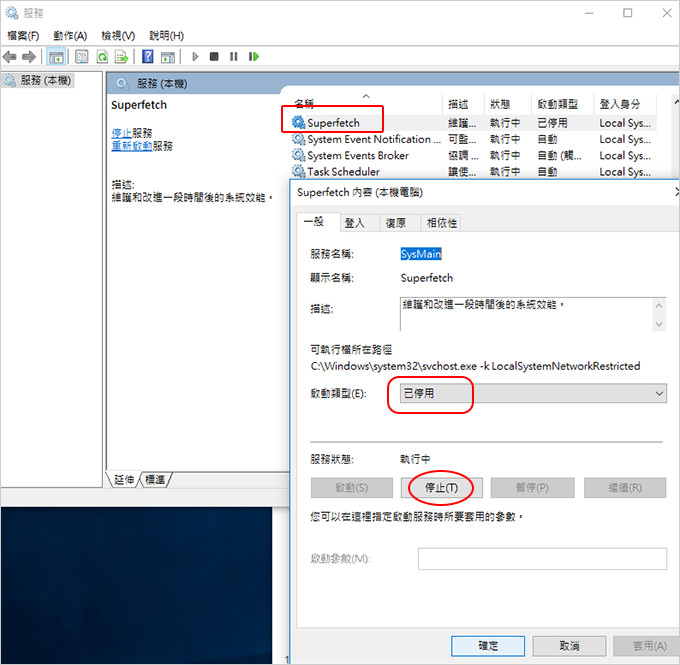
(5)關閉Superfetch服務
開始→Windows系統管理工具→服務→Superfetch→停用
這是Windows中一項文件預存取機制,但SSD速度已經很快,所以直接關閉這個會帶來大量的讀寫的服務。
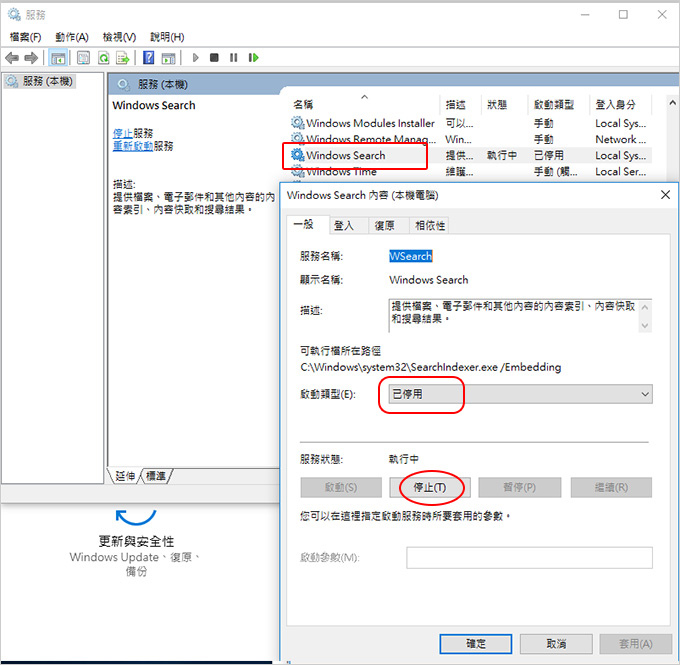
(6)關閉Windows Search服務
開始→Windows系統管理工具→服務→Windows Search→停用
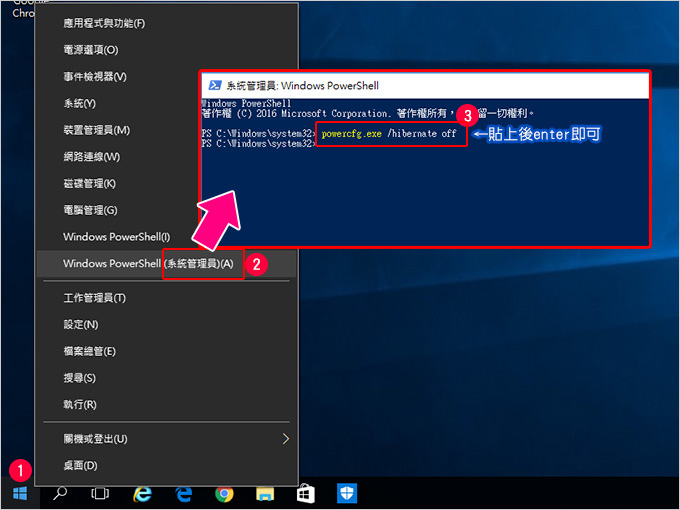
(7)關閉休眠功能
開始(右鍵)→系統管理員→貼上「powercfg.exe /hibernate off」後按Enter即可。
好,這一篇就到這邊,請記得搭配以下兩篇教學文使用,謝謝。
(2) 【教學】win10系統優化




 留言列表
留言列表